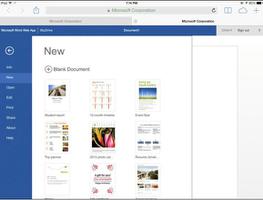如何在Mac电脑中禁用Microsoft自动更新?
早些时候,您可以在需要时手动更新应用程序和操作系统。然而,如今应用程序开发人员强制自动更新,以确保应用程序更安全。当您在 Mac 上安装 Microsoft 产品时,除了核心应用程序之外,还会安装 Microsoft AutoUpdate 程序。此自动更新工具有助于在后台检查可用更新并安装最新版本,而无需您干预。不幸的是,这个自动更新是一个烦人的工具,它会一直弹出通知和更新来烦你。如果您感到沮丧,可以按以下方法在 Mac 中禁用 Microsoft 自动更新。
禁用 Microsoft 自动更新之前
从 Mac App Store 安装的应用程序将通过“App Store > 更新”部分从 Apple 获取更新。因此,如果您从 Mac App Store 安装了应用程序,则您的 Mac 中将不会出现 Microsoft AutoUpdate 工具。如前所述,当您安装 Office、Edge 或 Microsoft 网站上的任何其他应用程序时,将自动安装该工具。
虽然您在“应用程序”文件夹中找不到此工具,但您可以通过多种方法在 Mac 中禁用此工具。
- 禁用自动更新,以便您可以手动执行更新。
- 仅停止烦人的通知,但允许该工具在后台运行。
- 如果您没有任何其他相关应用程序,请完全删除 Microsoft AutoUpdate。
1.禁用微软自动更新
有两种方法可以停止自动更新。一种是在 AutoUpdate 应用程序中禁用自动更新,这样它只会向您显示可用的更新,您可以选择安装或不安装。另一种方法是停止在后台运行的应用程序,使其根本无法运行。
1.1. 从自动更新工具禁用自动更新
如果您已通过 Microsoft 帐户安装了 Office 应用程序,请打开 Word 等应用程序之一,然后转到“帮助 > 检查更新”菜单。这将打开 Microsoft 自动更新工具。否则,打开 Finder 应用程序并导航至“前往 > 前往文件夹…”菜单(或在 Finder 中使用“Shift + Command + G”快捷键)。
输入“ /Library/Application Support/Microsoft/ ”并按 Enter 键打开该位置。
找到 MAU 文件夹,它是 Microsoft AutoUpdate 相关文件夹。如您所见,这里是 MAU2.0,您的情况下的版本可能有所不同。双击并从文件夹中打开 Microsoft AutoUpdate 应用程序。
只需禁用“自动使 Microsoft 应用程序保持最新”选项即可。
您将看到一个弹出窗口,并通过单击“关闭”按钮确认操作。
注意:您还可以从 Word、Excel 或 PowerPoint 等应用程序之一禁用 Mac 中 Microsoft Office 应用程序的自动更新。
1.1. 禁用后台运行的自动更新
- 单击 Apple 徽标并选择“系统设置…”菜单。
- 转到“常规 > 登录项目”部分。
- 检查“允许在后台”部分。
- 关闭“Microsoft AutoUpdate”和“Microsoft Corporation”项目。
- 通过提供管理员密码或使用 Touch ID 确认您的操作。
请注意,禁用该工具在后台运行后,您将无法打开该工具。该工具将显示更新错误,并要求您更改系统设置以允许它在后台运行。
2.仅禁用自动更新通知
如果您不担心自动更新,但对弹出通知感到烦恼,那么您可以简单地禁用Microsoft AutoUpdate 应用程序的通知。
- 单击 Apple 徽标并转到“系统设置…”菜单。
- 转到“通知”部分,然后单击“Microsoft 更新助手”。
- 在下一个屏幕上,关闭“允许通知”选项的开关。
3.彻底删除Microsoft AutoUpdate
Edge 等应用程序不需要此自动更新工具,因为更新在应用程序内运行。但是,从 Microsoft 帐户安装的 Office 和其他应用程序需要此工具才能获取最新版本。因此,当您的 Mac 上有 Microsoft 应用程序时,不建议删除 AutoUpdate。如果您没有任何 Microsoft 应用程序,请按照以下步骤删除 Microsoft AutoUpdate。
- 转到 Finder 中的“/Library/Application Support/Microsoft/MAU2.0/”文件夹并删除“Microsoft AutoUpdate”应用程序文件。
- 导航到“/Library/LaunchAgents/”文件夹并删除“com.microsoft.update.agent.plist”文件。
- 最后,转到“/Library/LaunchDaemons/”文件夹并删除“com.microsoft.autoupdate.helper.plist”文件。
正如你所看到的,Edge有自己的EdgeUpdater,因此即使你删除Microsoft AutoUpdate相关的东西也不会有任何问题。
应用程序未更新
如果您在删除自动更新工具后发现 Microsoft 应用程序没有更新或遇到任何其他问题,您只需重新安装它即可。
- 转至Microsoft 版本历史记录页面。
- 查找并导航到最新发布版本部分。一般来说,微软会每月发布更新,因此您可以在最新月份部分查看。
- 单击“下载 Microsoft AutoUpdate x.xx 包”链接。
- 这会将安装程序包下载到您的“下载”文件夹中。
- 找到该文件,双击打开它并再次安装该工具。
以上是 如何在Mac电脑中禁用Microsoft自动更新? 的全部内容, 来源链接: utcz.com/dzbk/940949.html